win10打开Excel提示缺失solver.xla怎么回事_win10 Excel打不开提示没有solver如何处理
作者:98软件园小编 来源:98软件园 时间:2024-04-03 05:24:47
近日有win10系统用户在打开excel文档的时候,发现打不开,而且还提示solver.xla,很多人遇到这样的问题都不知道是怎么回事,经过分析是缺少加载宏引起,现在就给大家分享一下win10 Excel打不开提示没有solver的详细处理方法吧。推荐:win10 64位旗舰版下载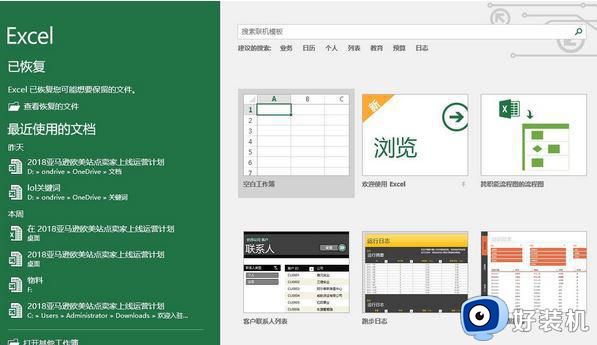
具体解决方法如下:
一、在OFFICE的重要组件EXCEL中,有一个规划求解的加载宏。加载该宏之后,就可以利用EXCEl的规划求解功能进行规划求解,操作步骤:
在EXCEl2010版本中,通过点击“文件”选项卡打开“Excel选项”对话框,单击左侧“加载项”标签,在右侧单击“转到”按钮,打开“加载宏”对话框,勾选“规划求解加载项”复选框,单击“确定”按钮,即可在工具栏的“数据”选项卡中出现“分析”选项组,上面就有了“规划求解”按钮。
二、solver.xla安装包下载
如果你在Excel中无法进行规划求解或提示缺失solver.xla文件,那么就下载solver.xla并放到C:Program FilesMicrosoft OfficeOffice12LibrarySOLVER目录下就可以了。
上述给大家讲解的就是win10打开Excel提示缺失solver.xla的详细解决方法,如果你有碰到一样情况的话,可以参考上面的方法来进行解决吧。








































